Comment gérer l'accès à vos médias dans la médiathèque WordPress
La gestion de l'accès aux médias dans notre médiathèque WordPress est l'une des choses les plus importantes auxquelles nous devons penser car c'est là que nous stockons les fichiers les plus importants de notre site et nous pourrions avoir certains utilisateurs ayant un accès complet à la médiathèque et ils pourraient supprimer quelque chose par erreur.
WP Media Folder dispose d'un outil pour la gestion des accès, nous allons pouvoir créer un dossier par utilisateur ou par rôle utilisateur, il y a aussi quelques options comme celle pour sélectionner le dossier racine où vont être créés les dossiers utilisateur .
Avec cet outil génial, nous allons pouvoir avoir toute la puissance des médias utilisés dans notre site car les utilisateurs / rôles d'utilisateurs ne pourront voir que les dossiers / médias que vous leur permettez de voir, mais comme le administrateur, vous allez pouvoir voir tous les dossiers.
Dans cet article, nous allons apprendre à quel point il est facile de gérer l'accès aux médias avec WP Media Folder.
Table des matières
Dites adieu à la médiathèque désordonnée.
WP Media Folder vous permet de classer les fichiers, de synchroniser les dossiers avec le stockage cloud, de créer des galeries étonnantes et même de remplacer des images sans rompre les liens.
Optimisez votre flux de travail multimédia dès aujourd'hui
Configuration de notre contrôle d'accès à la médiathèque WordPress
Veuillez noter que pour ce didacticiel, vous devez avoir installé WP Media Folder.
Tout d'abord, nous allons définir l'accès aux médias par rôle d'utilisateur, pour cela allez dans Paramètres > WP Media Folder > Access & Design > Media Access.
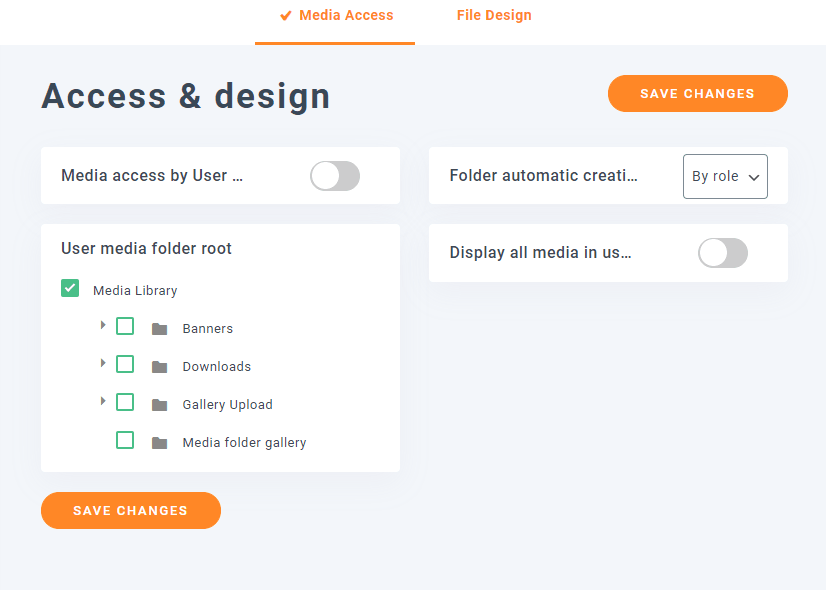
Dans cette section, vous allez pouvoir voir toutes les options pour gérer l'accès, tout d'abord, nous allons sélectionner «Par rôle» sur la «Création automatique de dossier» et activer «Accès média par utilisateur» option, enfin cliquez sur enregistrer.

Cela activera le paramètre d'accès au support et créera un dossier lorsqu'un nouveau rôle d'utilisateur est ajouté.
Voyons voir comment ça fonctionne.
Tout d'abord, nous allons créer 3 utilisateurs, un éditeur avec le nom d'utilisateur « Jerry », un responsable de boutique avec le nom d'utilisateur « Jhon » et un auteur avec le nom d'utilisateur « Tom », cela devrait créer 3 dossiers différents avec le nom du rôle. .
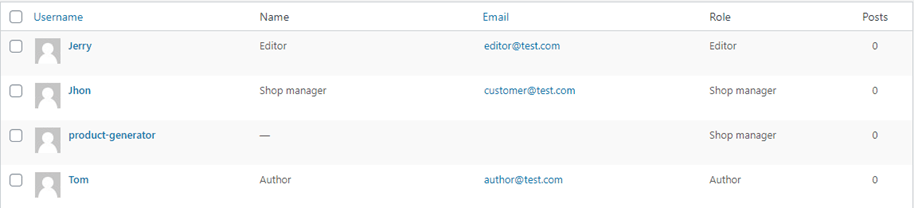
Nous allons maintenant aller à chaque utilisateur et télécharger une image afin que le dossier pour ce rôle d'utilisateur soit créé.
Aussi, nous verrons que leur médiathèque est vide.
Auteur
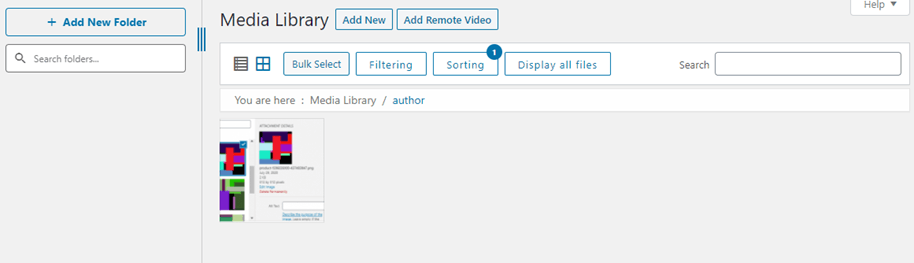
Éditeur
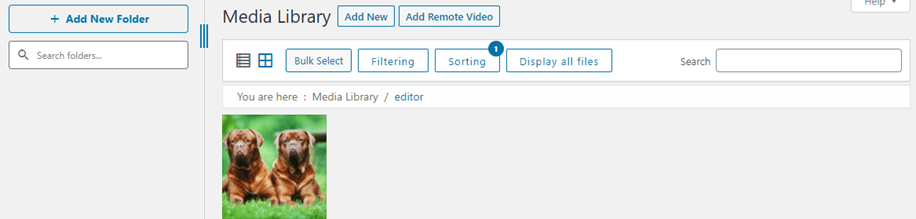
Gérant d'un magasin
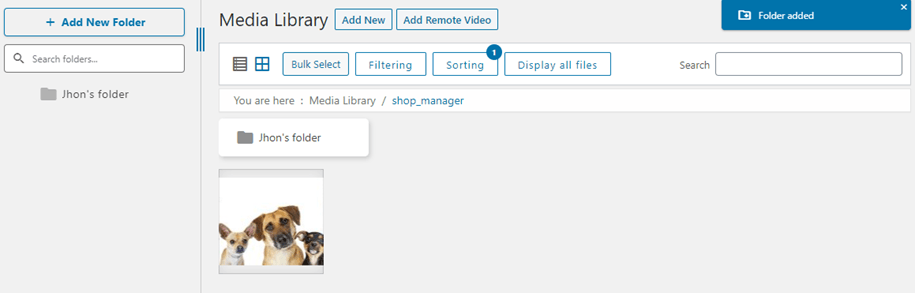
Comme vous pouvez le voir, nous avons ajouté une image différente avec chaque utilisateur qui a un rôle d'utilisateur différent et sur chaque rôle, nous n'avons accès qu'à leur propre dossier, nous avons également ajouté un nouveau dossier avec le compte du responsable de la boutique, gardez à l'esprit que tous les rôles ont la possibilité de créer des dossiers.
Vérifions la bibliothèque multimédia de l'administrateur.
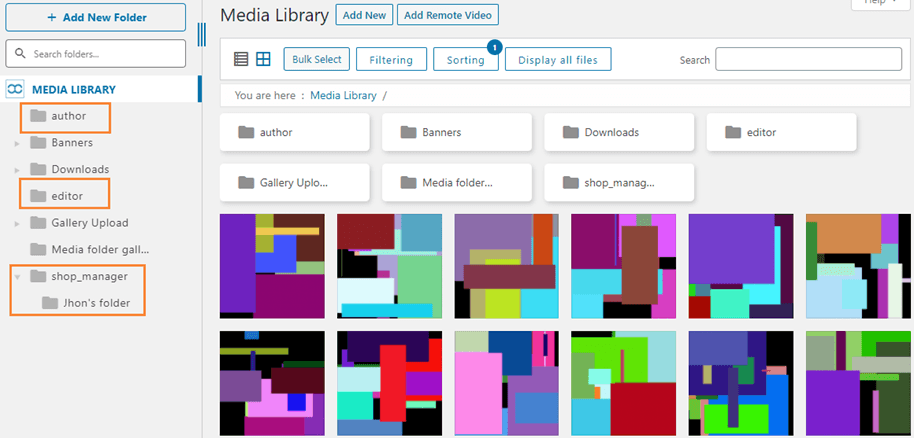
Comme vous pouvez le voir, il existe de nombreux dossiers que tous les autres rôles d'utilisateurs ont pu voir et nous avons également accès à leur dossier afin que nous puissions voir et contrôler leurs médias.
C'est vraiment utile lorsque nous avons beaucoup de rôles d'utilisateurs avec des fonctions différentes, nous pouvons tout organiser et ces rôles d'utilisateurs ne toucheront pas les médias dont ils n'ont pas besoin, tout est organisé et parfaitement contrôlé.
Utilisation de ce gestionnaire de médias pour créer un référentiel personnel
Oui! Nous allons maintenant créer un référentiel personnel afin de garantir la confidentialité de nos clients. Ce gestionnaire de médias génial vous permettra de créer un référentiel personnel.
Ceci est vraiment utile si, par exemple, nous n'avons que des auteurs sur notre site et que chaque auteur doit avoir accès uniquement aux médias qu'ils utilisent sur leurs publications.
Comme autre option, ils ne verront pas toute la bibliothèque, uniquement le média qu'ils ont téléchargé dans leur dossier ou celui que vous avez ajouté à ces dossiers en tant qu'administrateur.
Pour activer cette option, allez dans Paramètres> WP Media Folder > Access & Design> Media Access, dans la section «Création automatique de dossier», sélectionnez «Par utilisateur» et activez la section d'accès aux médias si vous ne l'avez pas activée auparavant.
De plus, il existe une option appelée "Racine du dossier multimédia utilisateur", nous pouvons l'utiliser pour définir un dossier dans lequel tous les dossiers utilisateur vont être ajoutés afin que tout soit organisé.
Nous allons créer un dossier appelé «utilisateurs» et définir ce dossier comme racine avec l'option «racine du dossier multimédia utilisateur», si vous définissez tout de la bonne manière, tout devrait ressembler à ceci.
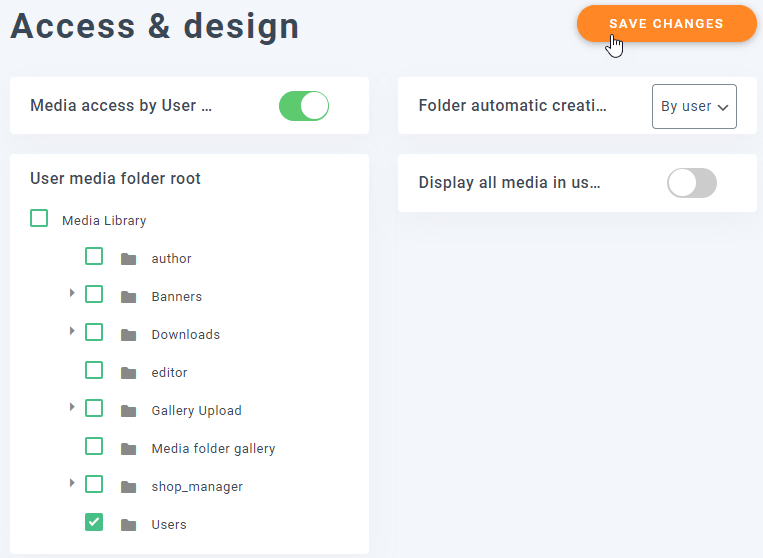
Nous avons créé avant 3 utilisateurs, ajoutons donc une image sur la médiathèque de chaque utilisateur, un dossier avec le nom d'utilisateur doit être ajouté après cela.
À M
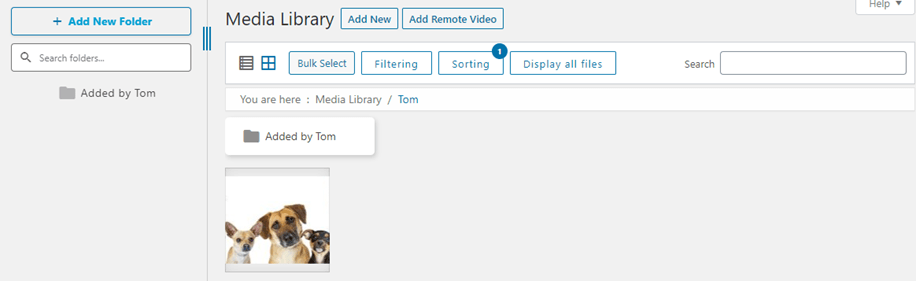
Jerry
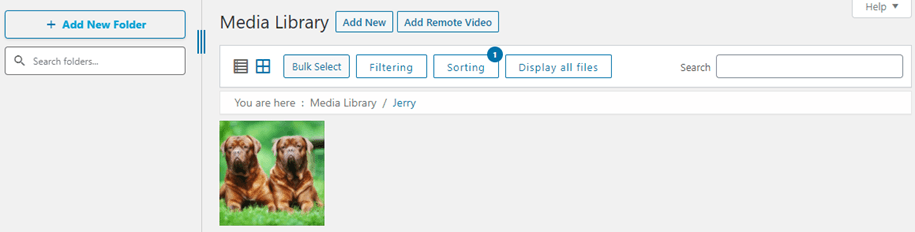
Jhon

Vérifions la bibliothèque multimédia de l'administrateur.
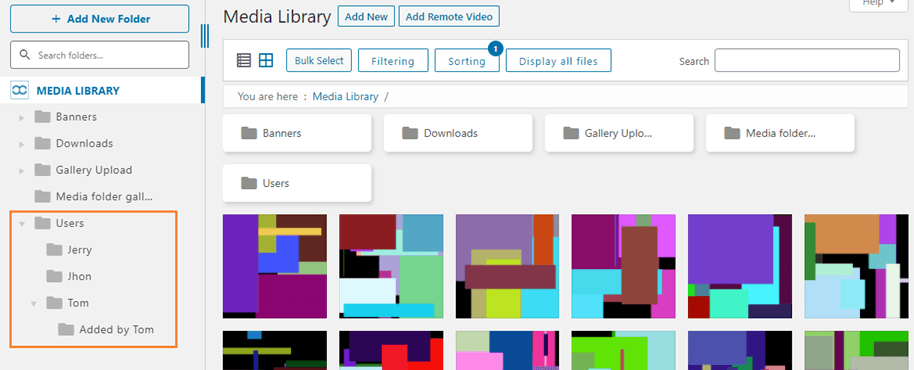
Comme vous pouvez le voir, il y a beaucoup d'autres dossiers et supports qu'ils ne peuvent pas voir.
Nous avons également accès à tous ces utilisateurs de dossier et nous avons également créé un dossier dans l'utilisateur de Tom et nous pouvons vérifier ce dossier en tant que sous-dossier, nous pouvons ajouter plus d'images / dossiers ou les supprimer sur ces dossiers et l'utilisateur pourra voir ces modifications sur la médiathèque.
Gardez tout en sécurité dans un dossier personnel de la médiathèque WordPress
Gardons tout en sécurité et permettons aux utilisateurs d'utiliser uniquement les médias dont ils disposent avec ce plugin génial, vous garderez tout en sécurité et organisé et sans oublier que cette fonctionnalité fonctionne parfaitement lors du déchargement des médias vers l'intégration cloud que WP Media WP Media Folder des offres tout comme AWS .
Ce n'est qu'une fonctionnalité, mais WP Media Folder offre beaucoup d'excellentes fonctionnalités, alors qu'attendez-vous? Rendez-vous ici pour obtenir votre adhésion et profiter de toutes ces fonctionnalités géniales qui vous permettront de créer le site parfait;)
Lorsque vous vous abonnez au blog, nous vous enverrons un e-mail lorsqu'il y aura de nouvelles mises à jour sur le site afin que vous ne les manquiez pas.



commentaires